- 你好,我是Mattea Wharton,來自西雅圖的旅行影片創作者。整整三年,我一直在與那些會在我影片上加上難看浮水印的編輯軟體鬥爭,直到我發現了VSDC。這款...
- published Amy Shao 6/10/25 等待全新非凡体验的日子终于结束了!这次更新不只是又一个版本——而是VSDC 10.1! V...
- 这个节日季,迎接全新的开始!VSDC视频编辑器带来了最新的9.4版本。我们倾听了您的建议,专注于优化您最常用的工具,同时为明年更多创新功能奠定基础。 增強的...
- 改变就是进步,而这个过程离不开您的参与。在仔细审阅您的反馈后,我们已经解决了多个关键问题,并引入了旨在提升您编辑体验的更新。 150+模板、文本转换工具...
如何并排放置两个(或更多)视频
大多数非线性视频编辑器允许您并排放置两个视频。此效果也称为“分屏”效果。根据您要实现的目标,可以同时播放同一视频或两个不同的视频。一旦掌握了这项技术,就可以使用任意数量的视频。
在本教程中,我们将向您展示如何使用VSDC免费视频编辑器并排放置视频。VSDC是适用于Windows的轻型非线性视频编辑器。VSDC非常适合此任务,因为您可以直接在场景中调整和调整视频文件的大小。在开始之前,访问官网下载VSDC。
步1步。导入素材并调整大小
启动VSDC并导入视频文件。您也可以将其拖放到场景中。右键单击视频,然后选择“属性”,“属性”窗口将从右侧滑入。查找常用设置→坐标→宽度。
然后吧帧宽度的值减半并手动键入新值。例如,原始帧宽度为1920时,请键入960。
步1步。准备第二个视频
要复制原始视频的话,可以在工作区域上使用Ctrl + C和Ctrl + V。或者,您可以右键单击原始视频,选择“复制”,然后将副本粘贴到时间线。由于创建的副本将具有相同的帧宽,因此您只需将其向右拖动并将视频并排放置即可。
另一种选择是在场景中使用两个不同的视频。在这种情况下,您要确保两个视频的尺寸和质量相同。否则,差异会很明显,并且效果会很差。
使用后者方法时,吧第二个视频拖到时间线上,并以与调整第一个视频相同的方式调整大小:转到“属性”窗口,然后将把“坐标”→“宽度”中的值减半。然后,将视频拖到场景的右侧。
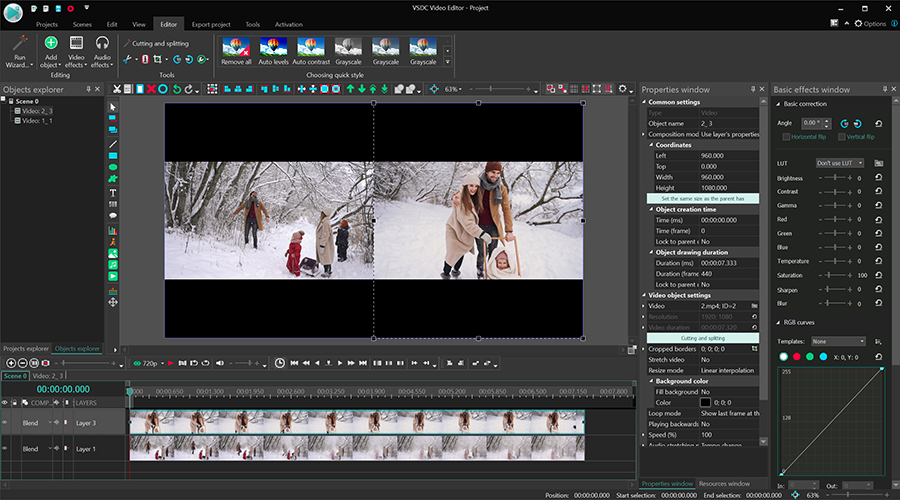
请记住:在时间线上,应严格将两个视频放在一起。也就是说,如果您希望它们同时播放。如果要延迟播放一个视频,请将其拖到时间线上的右侧。您也可以在一侧或另一侧更改视频。为此,将视频放在时间线上的同一级别上(一个接一个)。
并排视频现在已经准备就绪。转到“导出项目”选项卡,然后将其以所需格式保存到您的电脑中。
获得自己分屏视频的灵感
并排视频非常适合促销剪辑、演示、视频博客和前后比较。自20世纪中叶以来,分屏效果也已用于电影中。您可以在经典电影中看到分屏,如《枕边谈话》(1959)和《打扮到杀死》(1980)。
分割屏幕是一种有效的方式,可以显示在两个不同地方同时发生的事情,就像《杀戮比尔》。
该效果也适用于显示同一对象或同一事件的不同视角。例如,您可能需要使用“期望与现实”比较,例如《和莎莫的500天》的创建者。
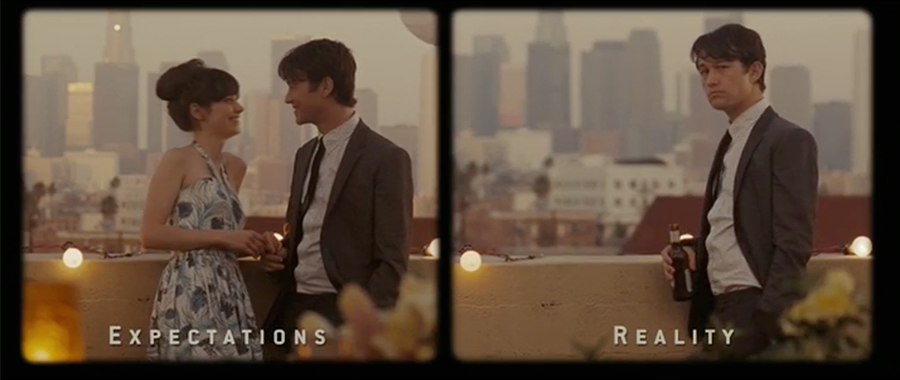
有了概念,您就可以创建水平分割屏幕(只需更改视频文件的高度而不是其宽度)或使多个视频并排播放。
无论是出于比较原因还是出于创意原因,将视频并排放置都是一件容易的事,尽管乍一看可能很复杂。即使您是完全的新手,也可以在几分钟之内重新创建这种效果。
需要尝试高级模式吗?观看下面的使用VSDC专业版的角线分割屏幕视频教程: